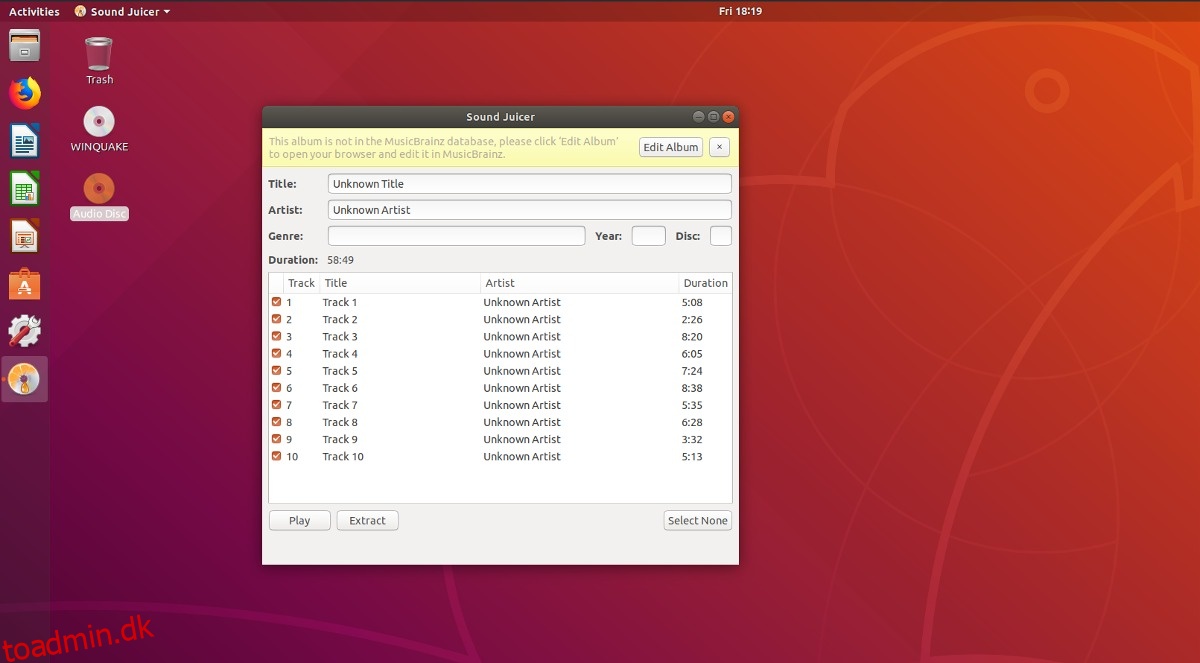Leder du efter en god måde at konvertere din gamle fysiske cd-samling til digitale filer på Linux? I så fald har vi dig dækket. I denne artikel gennemgår vi nøjagtigt, hvordan du omdanner musik-cd’er til digitale filer og konverterer dem, så de kan uploades til skyen. Linux har mange forskellige programmer, der gemmer musik-cd’er, men langt det mest brugervenlige, der findes, er Gnome Sound Juicer.
Indholdsfortegnelse
Installer Sound Juicer
For at installere det skal du åbne en terminal, vælge dit operativsystem nedenfor og indtaste kommandoen for at komme i gang.
For at bruge Gnome Sound Juicer skal du bruge Ubuntu, Debian, Arch Linux, Fedora eller OpenSUSE.
Ubuntu
sudo apt install sound-juicer
Debian
sudo apt-get install sound-juicer
Arch Linux
sudo pacman -S sound-juicer
Fedora
sudo dnf install sound-juicer
OpenSUSE
sudo zypper install sound-juicer
Andre Linux’er
Sound Juicer er et gammelt program. Som et resultat er det tilgængeligt på de fleste Linux-distributioner uden problemer. For at installere det skal du åbne Gnome Software, KDE Discover eller bruge terminalen til at søge i din pakkehåndtering efter “sound-juicer” og installere det. Kan du ikke finde det? Bare rolig! Gnome-projektet har versioner af denne apps kildekode, der kan downloades. Få fat i den seneste version af kildekoden og læs filen INSTALL for at lære, hvordan du kompilerer den.
Når du har installeret Gnome Sound Juicer korrekt, skal du åbne den og gå videre til næste del af selvstudiet.
Brug af Sound Juicer
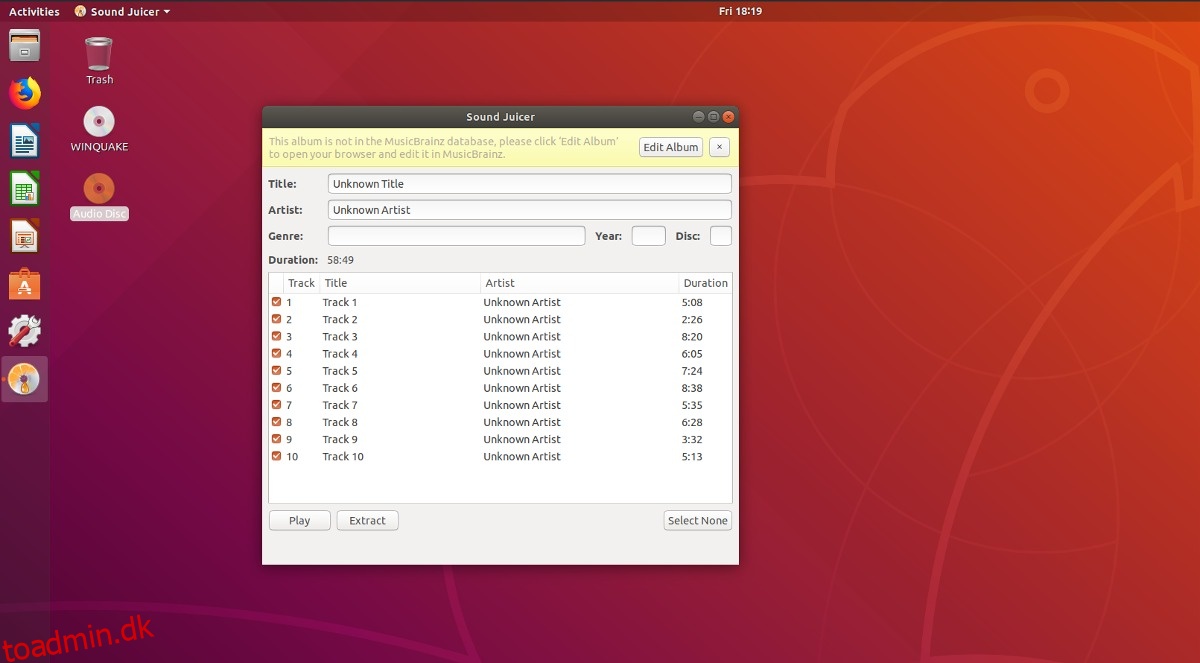
Sound Juicer er et nyttigt værktøj, fordi det kan scanne dataene på en lyd-cd, konvertere filerne og gemme dem til forskellige formater på din Linux-pc. For at komme i gang skal du åbne dit cd/dvd-diskdrev og lægge i lyd-cd’en. Sound Juicer bør automatisk registrere, at der er en musik-cd i drevet. Hvis ikke, skal du lukke appen og åbne den igen.
Bemærk: Sound Juicer starter ikke, hvis den ikke registrerer et cd/dvd-drev, der er tilsluttet din Linux-pc. Hvis du planlægger at bruge et eksternt USB-drev, skal du tilslutte det, før du forsøger at køre programmet.
App’en bør øjeblikkeligt læse cd’en. Derudover vil den forsøge at bruge Music Brainz-databasen til at opdage og automatisk tildele metadata til, hvad den tror, albummet er. Hvis dit album ikke bliver fundet, vil du se knappen “Rediger album”. Klik på denne knap og tilføj id3-metadataene for albummet manuelt.
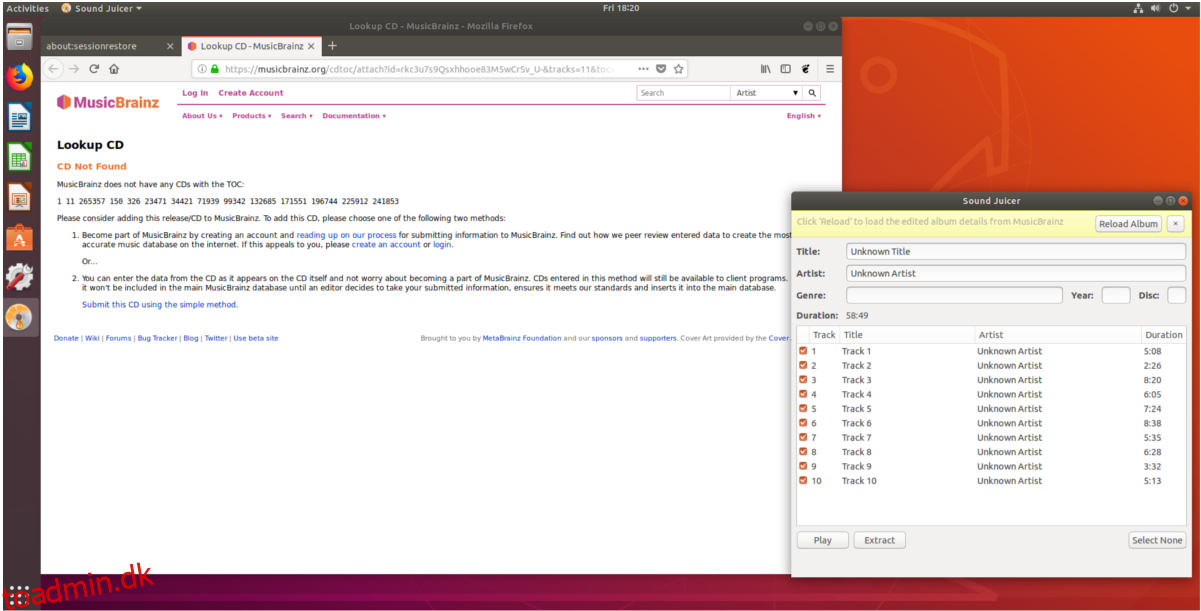
Når alle oplysninger om musik-cd’en er tilføjet, skal du klikke på knappen “Vælg alle”, og derefter trykke på “Udtræk” for at konvertere lydsporene på cd’en til OGG-musikfiler. Alle filer, når de er færdige med Sound Juicer-applikationen, gemmes i en mappe (med kunstnernavnet) inde i /home/brugernavn/Musik/.
Konvertering af OGG-filer
På dette tidspunkt er det en god idé at påpege, at Sound Juicer konverterer lydspor på albums til OGG-formatet. Det er et open source-format, der nyder godt af god support på mange forskellige operativsystemer. Men hvis du har planer om at uploade din musik til Google Play Musik, Amazon Music eller andre, er dette format ikke godt at bruge.
Sound Juicer kan ikke gemme i noget andet format, så du skal også installere en encoder. På Linux er den bedste encoder at bruge FFmpeg. Det kører gennem kommandolinjen, men det er det hurtigste og mest alsidige værktøj at bruge til dette job. Åbn en terminal og installer FFmpeg på din pc.
Ubuntu
sudo apt install ffmpeg
Debian
sudo apt-get install ffmpeg
Arch Linux
sudo pacman -S ffmpeg
Fedora
sudo dnf install ffmpeg
OpenSUSE
sudo zypper install ffmpeg
Andre Linux’er
Har du brug for FFMpeg på din Linux-pc? Gå over til det officielle websted og lær, hvordan du bygger det fra kilden. Ellers søg din Linux-distributions pakkehåndtering efter “ffmpeg” og installer den.
Nu hvor FFmpeg er taget hånd om, skal du gå tilbage til terminalvinduet og cd’en ind i mappen ~/Music på din Linux-pc. I dette eksempel er vores musik-cd mærket “Ukendt kunstner”. Din kan være anderledes.
cd ~/Music
Brug derefter LS-kommandoen til at afsløre indholdet af Musik. Se dig omkring efter kunstnermappen, der svarer til det, du lige har gemt i Sound Juicer.
ls
CD ind i kunstnermappen.
cd Unknown ArtistUnknown Title
Kør konverteringskommandoen. Bemærk venligst, at du skal gøre dette for hver enkelt fil. I vores eksempel har vi 10 OGG-filer, så FFmpeg skal konvertere 10 separate gange.
Bemærk: Sørg for at ændre “gemt-spor-filnavn” og “nyt-spor-filnavn” til hver fil, du gerne vil konvertere.
ffmpeg -i saved-track-file-name.ogg new-track-file-name.mp3
Nu hvor alle OGG-filer er MP3-filer, er det sikkert at fjerne de gamle OGG-filer:
rm *.ogg
Ved at bruge et jokertegn vil RM kun fjerne filer med OGG-udvidelsen. De nye MP3-filer genereret af FFmpeg forbliver på samme sted som de originale.